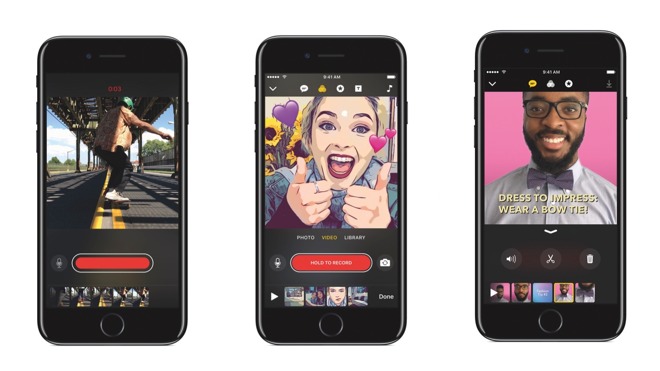
Несколько недель назад компания Apple выпустила совершенно новое приложение под названием Clips. Каждый день в магазине приложений появляются новые приложения, но очень редко Apple выпускает собственное отдельное приложение. В результате люди были очень взволнованы, и не зря! Apple Clips — это простое и веселое, но мощное приложение, которое позволяет создавать, редактировать и делиться с другими маленькими видео и историями. Приложение совершенно бесплатно и уже скачано тысячи и тысячи раз. Цель этой статьи — помочь вам понять и использовать приложение, а также извлечь максимальную пользу из этого нового творения компании Apple. Однако прежде чем перейти к тому, как пользоваться приложением и небольшим советам и подсказкам, чтобы сделать его отличным, давайте сначала рассмотрим приложение поближе для тех, кто мало что о нем знает.
Содержание
Как уже упоминалось вкратце во вступительном абзаце, Apple Clips — это совершенно новый релиз от Apple, который предназначен для создания видео, чтобы поделиться им с друзьями, семьей, подписчиками или любыми другими людьми, которые, по вашему мнению, должны его увидеть. Это приложение впервые вышло 6 апреля 2017 года и было встречено с большим воодушевлением и похвалой со стороны общественности. Clips позволяет легко снимать живое видео, используя простые элементы управления и столь же простой пользовательский интерфейс. В дополнение к возможности снимать видео, приложение также позволяет немного редактировать видео.
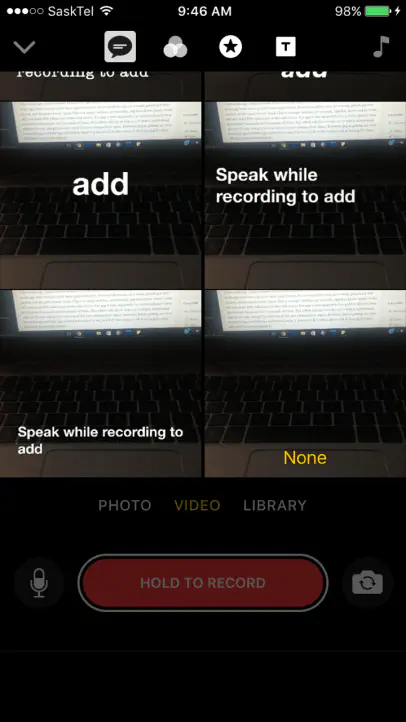
Хотя это не iMovie или Final Cut, оно предоставляет приемлемый способ легко и быстро редактировать короткие видео. Он идеально подходит для тех, кто любит снимать видео и редактировать его, но не имеет времени или желания учиться на более крупной и сложной платформе для редактирования. Кроме того, Apple предлагает несколько более простых функций редактирования в стандартном приложении «Камера», «Воспоминания» и «Camera Roll», но они не очень надежны. В результате можно понять, что Clips призван заполнить пробел между более простыми и более сложными инструментами редактирования, которые предлагает Apple.
Прежде чем мы начнем рассматривать, как использовать это приложение в совершенстве, вам будет полезно узнать немного больше о некоторых функциях этого приложения. Одна из замечательных функций, которая, возможно, является самой интересной в этом приложении, — это функция «Живые титры». Это функция, которая позволяет легко создавать титры и заголовки для ваших видео, просто разговаривая. Чтобы воспользоваться этой функцией, достаточно говорить во время записи видео, и ваши слова волшебным образом появятся на экране. Вы можете выбрать различные стили, а если приложение ошибется в ваших словах, вы можете легко нажать на текст, чтобы внести изменения. Еще одна замечательная функция приложения — возможность всего за несколько секунд придать своим творениям индивидуальность. Это приложение позволяет добавлять фильтры, анимированную графику, эмодзи и даже добавлять звук к своим маленьким творениям. Это может быть звук из самого приложения или из вашей музыкальной библиотеки. Вы также можете легко панорамировать и масштабировать изображение, просто ущипнув и/или проведя пальцем по экрану.
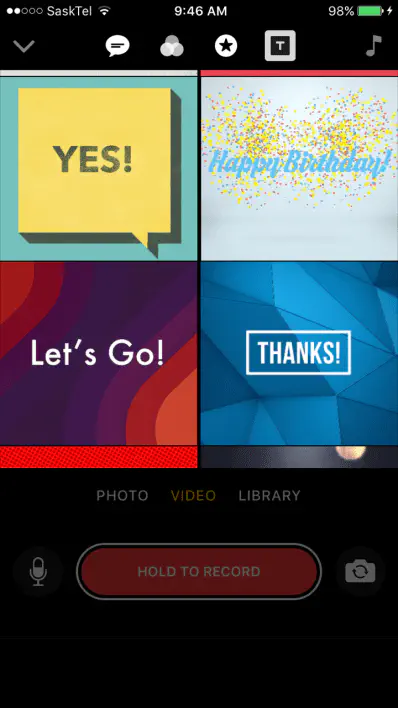
Приложение также позволяет легко делиться своими видеоработами, хотя это приложение не привязано ни к одной социальной сети или платформе социальных сетей. Приложение распознает, кто находится в вашем видео, а также определяет людей, с которыми вы чаще всего делитесь своими видеоклипами. Конечно, вы можете легко отправить видео из этого приложения на ряд самых популярных социальных сетей, но вы также можете отправить его напрямую кому-то через Сообщения, что является довольно интересной функцией.
Приложение также является довольно новым, что означает, что мы, вероятно, увидим некоторые значительные изменения и дополнения в течение следующего времени, поскольку команда разработчиков прислушивается к критике и придумывает другие вещи, которые были бы желанными дополнениями к приложению. Никто не знает, куда команда Apple решит направить это приложение, и это очень интересно. Есть большая вероятность, что через год в этом приложении появится ряд новых и важных функций или оно станет совершенно новым приложением.
Несмотря на все замечательные и полезные вещи, которые это приложение предлагает своим пользователям, несомненно, в нем присутствуют оттенки Instagram Stories и Snapchat. Вы можете добавлять фильтры и эффекты к своим видео, вставлять в видео смайлики и многое другое, что уже давно делают эти приложения. Но, честно говоря, поскольку Snapchat и Instagram являются излюбленными платформами социальных сетей для миллениалов, вполне логично, что Apple попытается нарушить это пространство и украсть немного пользовательской базы у этих приложений, если это вообще возможно. Однако, поскольку это приложение
Как использовать Apple Clips
Теперь, когда вы знаете о приложении, о том, что оно может делать и о его различных функциях, давайте разберемся, как использовать его для создания великолепных маленьких видео. Когда вы впервые открываете приложение, вас встречает очень простой и понятный интерфейс. Если вы просто хотите записать видео или клип, все, что вам нужно сделать, это удерживать длинную красную кнопку с надписью «Hold to Record», а затем отпустить ее, когда вы закончите. Однако если вы собираетесь снимать более длинное видео, вы можете провести пальцем влево по кнопке записи, и запись будет продолжаться, даже если вы уберете палец с кнопки. Чтобы остановить запись в этом случае, достаточно коснуться кнопки. Помимо видоискателя и кнопки записи, на этой странице приложения есть еще несколько примечательных моментов. Также стоит отметить, что при желании вы можете импортировать фотографии и видео из Camera Roll вместо съемки камерой приложения.
По обе стороны от кнопки записи вы увидите микрофон (это просто опция для выключения или включения звука) и кнопку для переключения камеры. В верхней части экрана вы увидите множество кнопок, которые мы сейчас рассмотрим, слева направо. Эти кнопки являются настоящей жизненной силой данного приложения, поскольку с их помощью осуществляется управление различными функциями приложения. Помните, что в этой статье рассматриваются только те функции и опции, которые были доступны сразу после выхода приложения. Вполне возможно, что в течение первых нескольких месяцев приложение будет меняться и добавляться
Первая кнопка — это маленькая стрелка вниз, и все, что она делает, это позволяет вам увидеть все видео, которые вы создали в приложении до этого момента. Если вы хотите удалить какое-либо видео на этой странице, все, что вам нужно сделать, это удерживать палец на видео, и маленький «x» появится на экране и позволит вам удалить видео.
Вторая кнопка на экране — это маленький речевой пузырь, и он дает вам доступ к главной функции приложения, Живым титрам. Как упоминалось ранее, эта функция позволяет добавлять титры к видео в режиме реального времени, что не часто встречается в других приложениях. Существует множество различных стилей живых титров, которые вы можете выбрать, и вы обязательно найдете тот, который подойдет для вашего видео. Однако, чтобы убедиться, что эта функция живых субтитров будет работать, вам потребуется активировать Siri и иметь приличное соединение для передачи данных или Wi-Fi. Обычно эта функция достаточно точна, но если вы заметите, что что-то не так, вы можете легко отредактировать титры позже.
Следующей кнопкой вы можете выбрать фильтр, который вы хотите использовать в своем видео. На данный момент есть только несколько фильтров, но ожидайте, что со временем Apple добавит новые. Помните, что это приложение совсем новое, и они определенно собираются добавлять новые материалы и функции в течение всего срока его существования.
Следующая кнопка — это звезда в круге, и именно здесь вы найдете штампы и эмодзи. Приложение предлагает достойный выбор штампов, некоторые из которых отображают ваше местоположение, время и другие интересные факты. В разделе эмодзи приложения можно использовать 30 наиболее часто используемых эмодзи, но можно добавить и другие, нажав на один из эмодзи, уже имеющихся в приложении, что вызовет клавиатуру эмодзи. Их можно перемещать по экрану и изменять размер.
Следующая кнопка в приложении — титульные карточки. Они являются приятным дополнением к любому видео и могут помочь разделить различные клипы в видео, добавить некоторый контекст или придать видео профессиональный вид. Как и в случае с фильтрами, сейчас доступно только несколько различных фильтров, но вы можете быть уверены, что Apple продолжит добавлять новые в течение всего времени существования этого приложения.
Следующая и последняя кнопка в приложении — музыкальная, с помощью которой вы можете легко добавлять музыку к своим видео. Вы можете выбрать либо свою собственную музыку с телефона, либо использовать любую из различных музыкальных композиций и саундтреков, которые поставляются с приложением. В приложении имеется солидная библиотека музыки без авторских прав, которая подойдет для любого типа видео, которое вы снимаете. Продолжительность звука можно регулировать, а для сцен/клипов со звуком музыка будет подстраиваться так, чтобы голоса людей были слышны.
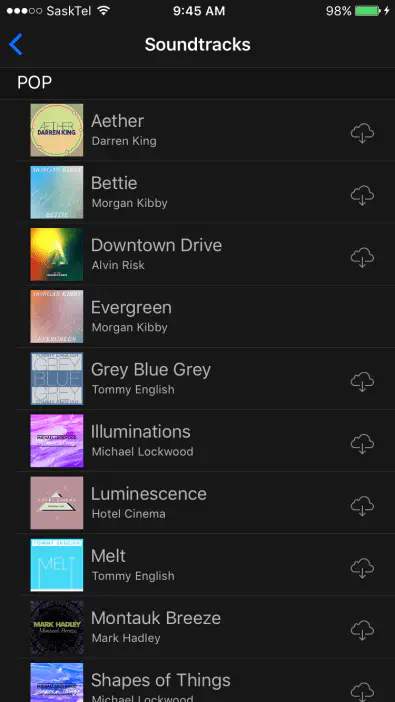
Хотя вы можете просто записать одно видео и легко отправить его другим, это приложение также позволяет вам записать несколько различных клипов и объединить их в одно видео. К счастью, как и все остальное в этом приложении, сделать это очень просто. Все, что вам нужно сделать, это нажать кнопку записи, чтобы записать клип, отпустить кнопку и повторить. Затем, когда у вас есть все нужные клипы (они будут четко расположены в нижней части экрана), вы можете перетащить их в нужном порядке. После этого вы можете выключить и включить звук, а также сократить клипы или видео до желаемой длины. Это означает, что вы можете создать креативное и красивое короткое видео из нескольких клипов за несколько минут (или даже секунд).
После того, как вы полностью закончили съемку, сборку и редактирование вашего видео, пришло время поделиться им. Видеороликами можно поделиться практически везде, и в приложении есть кнопки обмена для таких мест, как Facebook, Instagram, Youtube, Messages и других. Это позволяет легко выбрать, куда поделиться видео и кто хочет его увидеть. Если вы были в социальных сетях в течение последних нескольких дней или недель, есть большая вероятность, что вы уже видели большое разнообразие этих маленьких творений. Однако творения в этом приложении не обязательно должны быть маленькими, так как Apple Clips имеет ограничение по длительности в 30 минут, так что при желании вы можете создавать в этом приложении действительно глубокие и подробные вещи.
В целом, Apple Clips предлагает простой способ объединить видео, фотографии и текст в один целостный пакет, которым можно легко поделиться и отправить кому угодно. Видео — это, пожалуй, самый популярный и просматриваемый контент в Интернете, поэтому неудивительно, что практически каждое приложение стремится извлечь из этого выгоду. Хотя приложение определенно заимствует кое-что у других приложений, таких как Snapchat, конкуренция и новые участники рынка всегда приветствуются. Кроме того, поскольку приложению всего несколько недель, кто знает, какое будущее может ждать это приложение. Но на данный момент это один из самых простых и легких способов создания, редактирования и обмена короткими видео на рынке.
.
YouTube видео: Как использовать зажимы для яблока
Вопросы и ответы по теме: “Как использовать зажимы для яблока”
Как можно использовать зажим для бумаг?
**9 идей, как использовать зажимы для бумаг.**1. Заглушка для кремов. 2. Заглушки для круп. 3. Держатели для проводов. 4. Держатели для пакетов в морозилке. 5. Держатель бутылок. 6. Подставка для смартфона 7. Ножки под клавиатуру. 8. Помощники в ремонте.
Как использовать зажимы от хлебных упаковок в быту?
Зажимы могут удержать сразу несколько шнуров (только если они не слишком объёмные). Аккуратно сверните их и закрепите в этом положении с помощью клипсы для хлебных упаковок, теперь ваши наушники и зарядки будут выглядеть весьма привлекательно!
Для чего нужны зажимы?
Хирургический зажим — хирургический инструмент, предназначенный для пережатия органов, тканей или предметов. Зажимы изготавливаются преимущественно из нержавеющей стали и титана.
Для чего нужны зажимы для бумаг?
Зажимы скрепляют твердым переплетом пачку бумаг после чего она становится книгой или тетрадью. В любой момент документы можно разархивировать. Это легкий и надежный инструмент временного архивирования. При необходимости, убираете «лапки» и временный переплет становится еще эргономичнее.
Что можно сделать из зажимов?
9 вариантов использования офисных зажимов* Подставка для смартфона
- Подставка для фотографии
- Сушилка для губок
- Хипстерский КПК
- Подставка под клавиатуру
- Органайзер и фиксатор для проводов
- Оптимизируем пространство внутри холодильника
- Крепление смартфона или навигатора к приборной панели автомобиля











